
发布时间:2024/09/09 11:45:03
如今标签和数据的管理至关重要。Bartender作为一款功能强大的标签设计和打印软件,论是需要打印Excel表格的内容,还是导入Excel表格数据进行标签设计,Bartender都能够高效处理。本文将为您介绍“bartender如何打印excel表格的内容?bartender怎么导入excel表格”的相关内容,包括从打印到导入的操作步骤,帮助您充分使用Bartender的功能。
一、bartender如何打印excel表格的内容:
在使用Bartender打印Excel表格内容之前,首先需要准备好Excel表格的数据和格式,接下来,进行打印设置和预览,以确保最终效果符合要求。
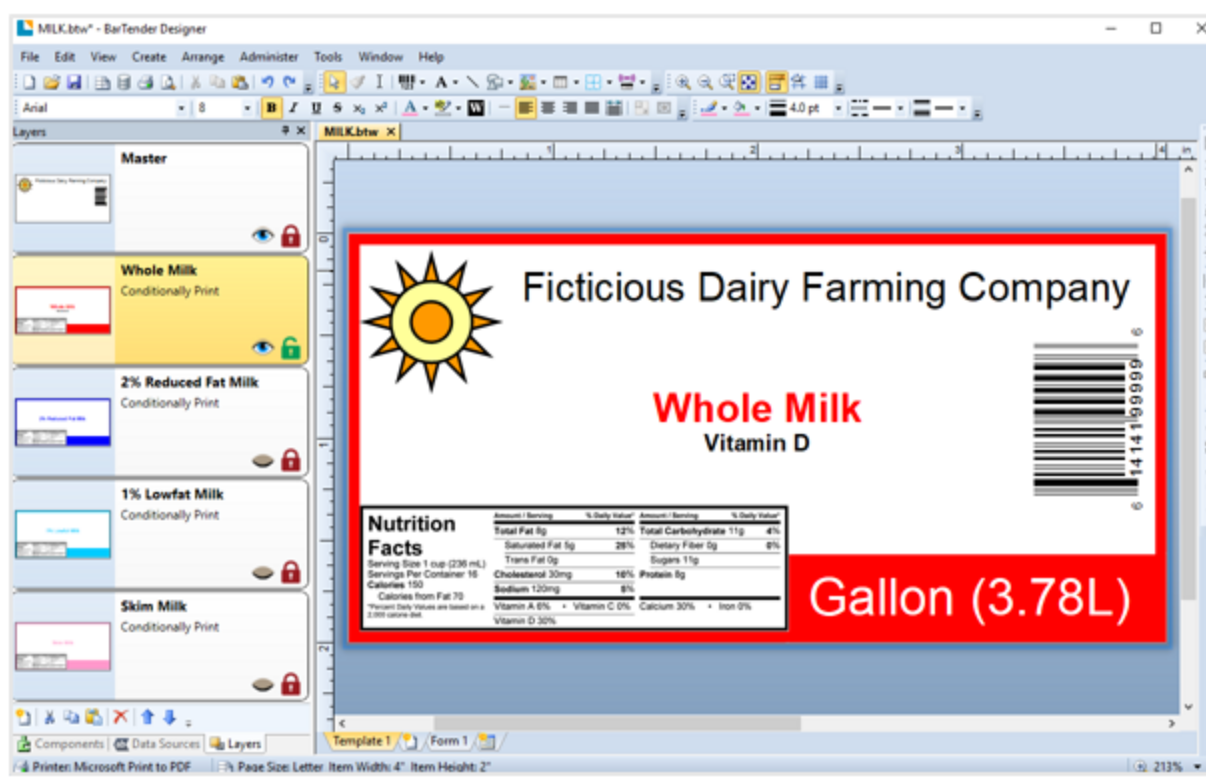
以下是具体的操作步骤:
准备Excel表格: 使用Bartender打印以前,保证Excel表格的格式整洁详尽。此步骤涉及查验数据的真实性和表格格式,以避免打印过程中遇到错误。选择Bartender的打印功能: 启动Bartender软件后,选择“打印”功能。这时,用户需要选择合适的标签模板,并设定数据来源为Excel表格。Bartender支持多种模板,可以根据实际需求进行选择。配置打印设置: 在bartender中配置打印设置时需要根据需求选择,包含挑选打印机、纸张类型、打印效果等。这类设定会影响最后的打印效果,所以需要根据实际需要作出调整。
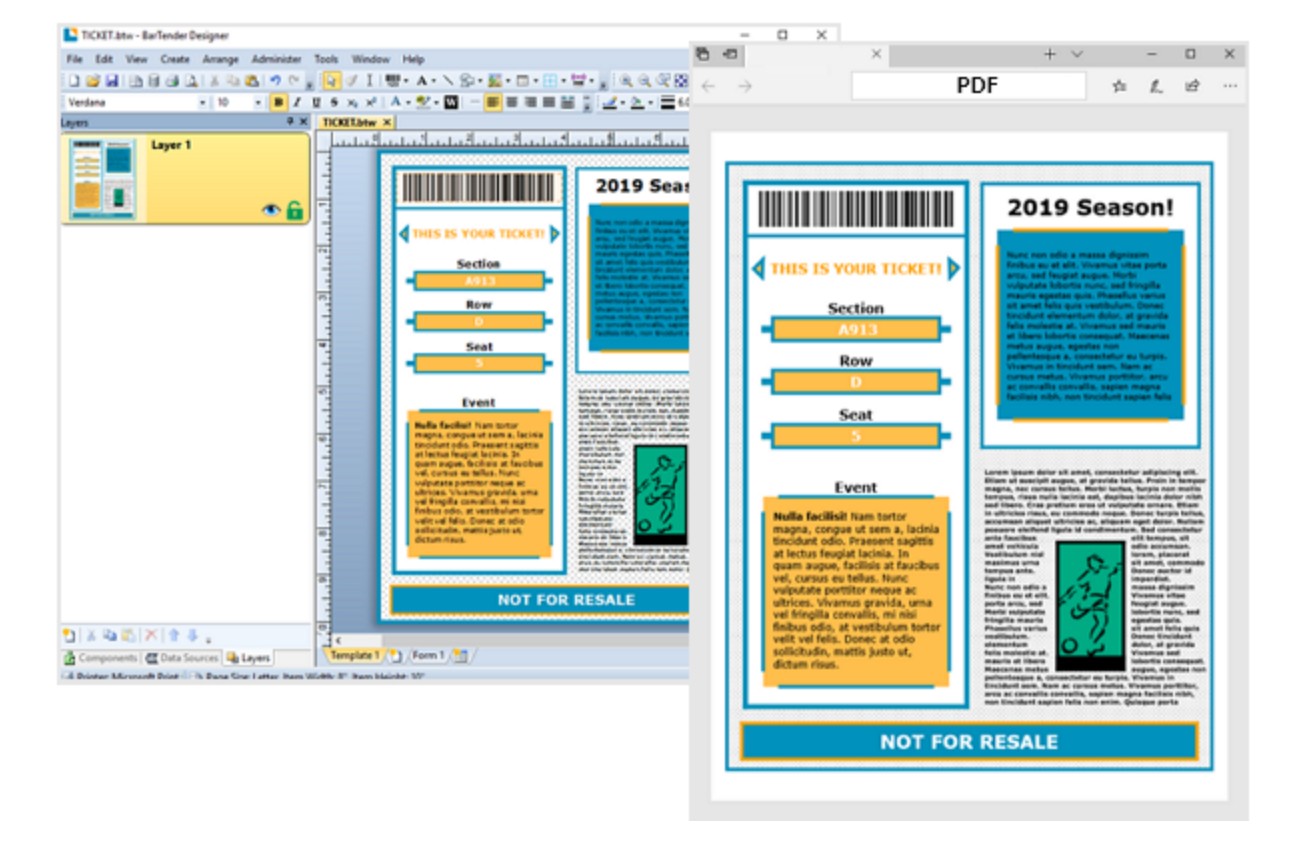
进行打印预览和打印: 配置完成后,可以使用Bartender的预览功能检查打印效果。确认预览无误后,进行实际打印。这一过程确保了Excel表格的数据能够准确地打印到标签上,满足实际应用需求。二、bartender怎么导入excel表格:
导入Excel表格到Bartender是实现标签设计自动化的关键步骤。了解如何导入数据,能够帮助用户更高效地处理标签设计任务,并确保数据的准确性。
以下是导入excel表格的步骤:
启动Bartender并选择数据源:打开bartender软件后,进入主页,挑选“文档”菜单中的“导入数据”选项。在数据库类型中挑选“Excel文档”,将Excel表格数据导入bartender。选择Excel文件: 在导入设置页面中,点击“浏览”按键,选择需要导入的Excel文档。bartender会自动读取文件里的数据,并显示在导入预览窗口上,便于明确数据准确性。设置数据映射: 在导入过程中,用户可以设置数据映射,即将Excel表格中的数据列与Bartender中的字段进行匹配。通过准确的数据映射,确保数据能够正确导入到Bartender模板中。

完成导入并保存设置: 数据映射设置完成后,点击“完成”按钮,Bartender会将数据应用到标签模板中。保存设置后,用户可以在Bartender中使用导入的数据进行标签设计和打印。三、bartender导入表格后怎么操作:
导入Excel表格数据后,下一个过程包含查验数据导入效果、设计标识模板和配置打印设定。
知道这些操作流程可以帮助用户高效地进行标签设计和打印任务:
检查数据导入效果: 导入Excel表格数据后,首先检查数据在Bartender模板中的显示情况。确保数据准确无误,并根据需要进行调整,以符合实际需求。设计标签模板: 使用Bartender的设计工具,根据导入的数据设计标签模板。用户可以添加文本框、条形码、图像等元素,进行模板的个性化设计。配置打印设置: 设计完成后,配置打印设定,包含挑选打印机、纸张尺寸和打印效果。该设定将影响最后的打印效果,以保证鉴别质量以及精确性。执行打印任务: 完成所有设置后,执行打印任务。Bartender将根据设计好的模板和导入的数据进行打印。打印完成后,检查标签的质量和准确性,以确保符合要求。

四、总结
以上就是“bartender如何打印excel表格的内容?bartender怎么导入excel表格”的相关内容,以上的介绍可以帮助您充分利用Bartender的功能,实现高效的数据处理和标签打印。无论是准备数据、导入表格,还是设计和打印标签,Bartender都可以w处理好。
展开阅读全文
︾
标签打印软件下载 | 条码打印软件使用教程 | BarTender经典案例 | 隐私条款 | 网站地图 | 关于我们